Fix uz “USB ierīce nav atpazīta. Pēdējā USB ierīce, kuru pievienojāt šim datoram, darbojās nepareizi, un sistēma Windows neatpazīst to, kad pievienojat USB disku vai ierīci Windows 10 datoram.
Ja ierīce Windows 10 neatpazīst pievienoto USB disku vai ierīci, parādās paziņojums par USB ierīci, kas nav atpazīta. Lai gan nav konkrēta risinājuma, lai atrisinātu šo problēmu, varat izmēģināt kādu no šiem risinājumiem, lai atrisinātu problēmu sistēmā Windows 10.

1. metode no 6
Restartējiet savu Windows 10 datoru
Daudzas reizes, vienkārša atsāknēšana nosaka lielāko daļu parasto Windows kļūdu. Tātad, pirms darāt kaut ko citu, vienkārši izpildiet restartēšanu pēc darba saglabāšanas un palaižot lietojumprogrammas.
Pirms izslēgšanas ir ieteicams noņemt USB disku no datora. Pievienojiet USB disku, kad ir pabeigta atsāknēšana.
2. metode no 6
Atvienojiet datoru no strāvas avota un pievienojiet savienojumu pēc 15 minūtēm
Tas varētu likties kā mēms ideja daudziem no jums, bet šī metode darbojas, kad saņemat USB ierīci, kas netiek atpazīta. Lai atvienotu datoru no barošanas avota, vispirms izslēdziet datoru un pēc tam atvienojiet kabeli. Pirms kabeļa pievienošanas un datora ieslēgšanas pagaidiet 10 un 15 minūtes.
3. metode no 6
Savienojiet USB disku ar citu portu
Iespējams, tas nedarbosies visu laiku, bet, ja pievienojat USB disku citam portam, iespējams, netiek saņemts paziņojums par USB ierīci. Ja atrodaties galddatorā, mēs iesakām pievienot USB disku vai ierīci USB aizmugurē, kas atrodas datora aizmugurē (korpusa aizmugurē).
4. metode no 6
Atjauniniet USB draiveri
1. solis: atveriet ierīču pārvaldnieku, ar peles labo pogu noklikšķinot uz pogas Sākt un pēc tam noklikšķinot uz Ierīču pārvaldnieks .
2. solis: izvērsiet Universal Serial Bus kontrolierus un pārbaudiet, vai nav kādas nezināmas USB ierīces. Ja ir nezināma USB ierīce, ar peles labo pogu noklikšķiniet uz tā, noklikšķiniet uz Update Driver Software, noklikšķiniet uz Meklēt automātiski, lai atjauninātu draivera programmatūru, lai Windows 10 automātiski lejupielādētu un instalētu jaunākos draiverus.
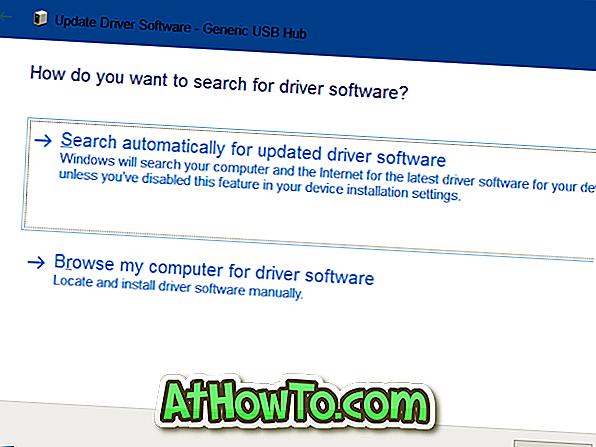
5. metode no 6
Atjaunināt Generic USB Hub (s) draiverus
1. solis: atkal atveriet Device Manager, paplašiniet Universal Serial Bus kontrolierus, lai redzētu vienu vai vairākus vispārējos USB centrus.
2. solis: ar peles labo pogu noklikšķiniet uz pirmā (ja ir divi vai vairāki) vispārējie USB centrmezgli, noklikšķiniet uz Update Driver Software ( atjaunināt draivera programmatūru), noklikšķiniet uz Browse my computer for driver (Vadītāja programmatūra), noklikšķiniet uz Let me pick from list of device driver (datorā), izvēlieties Generic Noklikšķiniet uz pogas Tālāk .
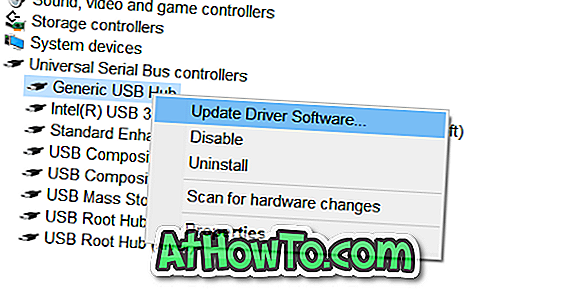
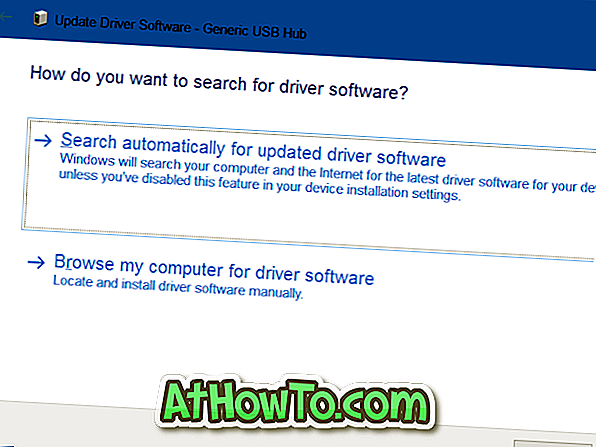
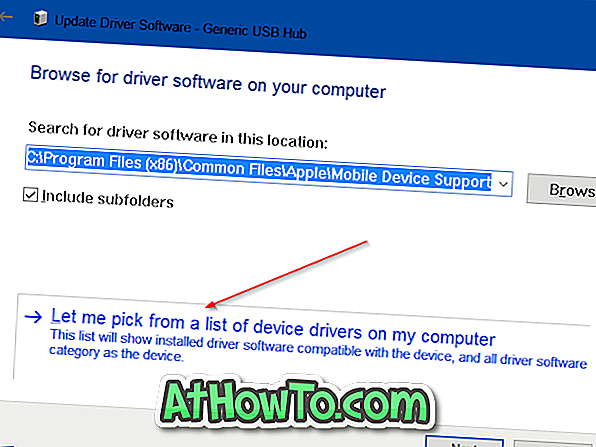
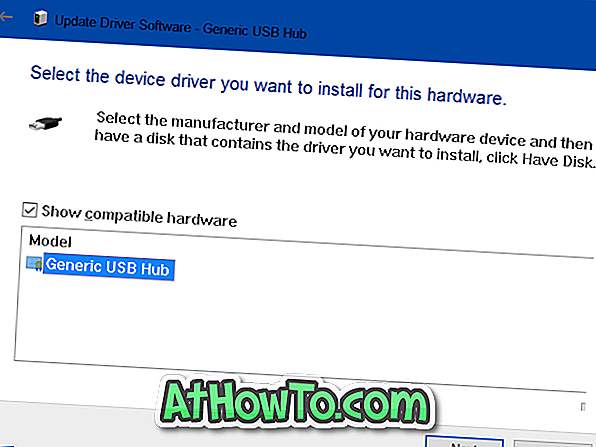
Dažu sekunžu laikā jums vajadzētu redzēt “Windows ir veiksmīgi atjauninājis jūsu vadītāja programmatūras ziņojumu”.
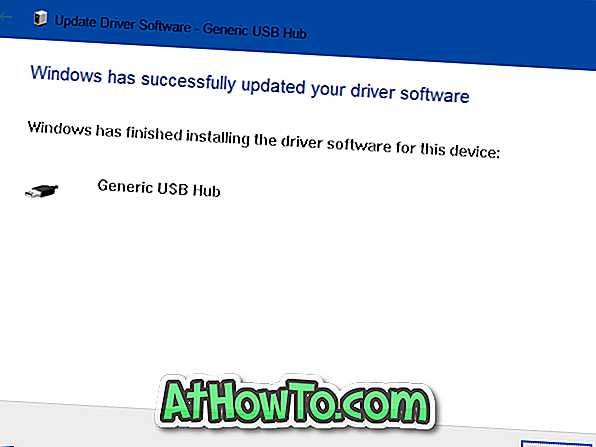
6. metode no 6
Pārinstalējiet USB diskus
BRĪDINĀJUMS: Pirms mēģināt atkārtoti instalēt USB draiverus, ieteicams izveidot sistēmas atjaunošanas punktu vai attēla dublējumu, lai jūs varētu izmantot iepriekš izveidoto atjaunošanas punktu, lai atjaunotu datoru, ja Windows 10 neizdodas pārinstalēt visus draiverus.
Ja saskaņā ar Universal Serial Bus kontrolieriem nav zināmas ierīces, varat apsvērt visus USB ierīču draiverus, aizpildot norādījumus zemāk.
1. solis: ar peles labo pogu noklikšķiniet uz pogas Sākt uzdevumjoslā, lai redzētu enerģijas lietotāja izvēlni, un pēc tam noklikšķiniet uz Ierīces pārvaldnieks, lai to atvērtu.
2. solis: izvērsiet Universal Serial Bus Controllers koku. Ar peles labo pogu noklikšķiniet uz pirmā ieraksta, noklikšķiniet uz Atinstalēt opciju un pēc tam noklikšķiniet uz pogas Labi, kad redzat apstiprinājuma dialoglodziņu. Dariet to visiem ierakstiem saskaņā ar Universal Serial Bus kontrolieriem.
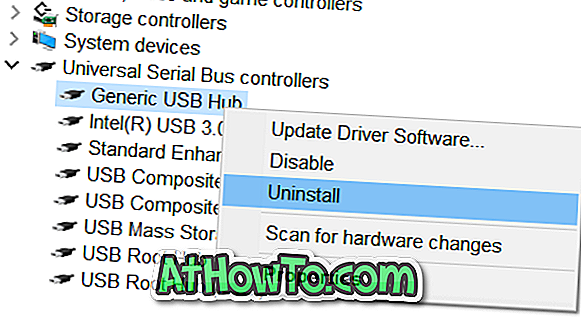
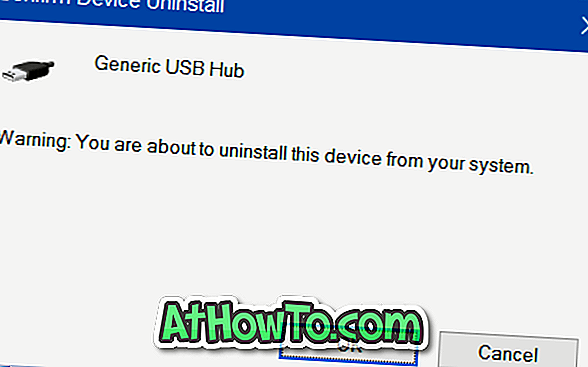
Visbeidzot, lai vēlreiz instalētu draiverus, lūdzu, restartējiet datoru vienreiz.
Kā jau minēts iepriekš, reizēm Windows var neizdoties instalēt USB diskus. Tādā gadījumā datoram jāatjauno iepriekš izveidots atjaunošanas punkts. Lai atjaunotu datoru, lūdzu, skatiet informāciju par to, kā atjaunot Windows 10 uz agrāku datumu rokasgrāmatu.
Ja neviens no iepriekš minētajiem risinājumiem nedarbojas, mēs iesakām pieslēgt USB ierīci vai disku uz citu datoru un pārbaudīt, vai tas tiek atklāts. Ja USB ierīce vai disks netiek uztverts divos vai trīs datoros, ierīcei vai diskdzinim var būt kaut kas nepareizs.










![Kā instalēt Windows 7 uz USB Flash / cieto disku [Easy Way]](https://athowto.com/img/windows-7-guides/269/how-install-windows-7-usb-flash-hard-drive.png)



